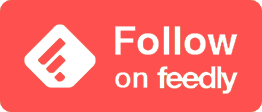どうしても生々しさが半減してしまうエレアコのライン録り。「生鳴りは良いのになんでこんなサウンドに…」というライン録音のお悩みを解決します!
こんにちは、Daiです!
最近は機材の進歩などで手軽に「演奏動画」や「弾き語り動画」を撮れるようになってきました。
ギターの宅録もかなり手軽になってきた昨今、「エレアコをもっと良い音で録音したい!」とお考えの方も多いのではないでしょうか?
そんな中でこのような悩みを抱えている方も多いと思います。
・エレアコにシールドを繋いでライン録りすると、なんか音が細い…エレキっぽい…
・ならマイク録りしようかと思っても、家に防音環境がないからノイズがのって録りようがない…
実は、どんなに高いエレアコを使ってもライン録りが生鳴りのサウンドに敵うことはありません。
30万円以上のエレアコだったとしても、ラインでのレコーディングではどうしても音が細くなったり、違和感が出てきます。
でも家でマイクで録ろうにも、録音環境がない…
そんなお悩みを解決する、ライン録りを、あたかも高級なマイクを使ってレコーディングスタジオで録ったかのようなサウンドに変える方法を、全てお伝えいたします!
エレアコのライン録りを、スタジオでのマイク録りクオリティに様変わりさせる方法!
無料のIRを活用!
「IR(インパルス・レスポンス)」という、マルチエフェクターなどに良く使われる技術をエレアコのレコーディングに応用します。
機材、音響環境、再生システムなどのそれぞれが持っている音の特性を記録したWAVファイルです。これをIRリーダーで読み込み、録音した音や演奏中の音にエフェクトとして掛けることで、あたかもその機材や場所で演奏しているようなサウンドを付加出来ます。
例えば、大きなライブ会場の反響音を記録したIRをエフェクトとして掛けると、そのライブ会場で演奏しているようなリバーブがかけられます。
他には、ノイマンのような高品質なマイクの音響特性を記録したIRを使えば、録音した音をノイマンのマイクで録ったかのような音に変化させます。
「IR」は、Line6のHelixなどマルチエフェクターで使用されたり、DAWソフトのリバーブプラグイン(CubaseのREVerenceなど)や、ヤマハのアンプ「THR30Ⅱ」で使用されるなど、身近なところでもよく使われている技術です。
音楽の技術の進歩がなせる技という感じですね!
どのように用意するか?使用方法は?というところは後ほどご紹介します!
まずはこれを使ってどれほど音が変わるのかお聴きください!
まずはどのくらい音が変わるか聴いてみよう!
使用したエレアコはTaylorの314ceという機種です。
シールドでオーディオインターフェースに繋ぎ、DAWソフト(Cubase)でレコーディングしました。
IRを入れる前のサウンド
なかなかこれでも音は良いですね!
さすが314ceという感じです。
では続いて、IRをエフェクトとして掛けたものを聴いてみましょう。
IRを入れた後のサウンド
…全然違いませんか!?
これを聴いた後に、先ほどの掛ける前のサウンドを聴くと、「あれ?」となんだかライン臭さというかエレキ感が強く感じられてしまうくらい、音が様変わりしました。
あたかもノイマンのような高品質なマイクで録音したかのような音が、ライン録りで再現出来ましたね。
実は、今回は「314ceをノイマンのマイクU87Aiで録音した音響特性」を記録したIRを使用しています。
ここからさらにEQやリバーブなどでMIXしていくとさらにクオリティがアップします!
IRを入れた後、最終的なMIXをしたサウンド
宅録のライン録りだと、「CDレベルの弾き語り音源」クオリティにはどうしても手が届かなかったのですが、IRを使用することでかなり近いところまで行けたと思います!
それではここからはこの『IR』を使用したレコーディングをする為の手順詳細です!
やり方の前に…この方法が出来る前提条件はこちら
①エレアコを持っている
②オーディオインターフェースを持っている
③Cubase(DAWソフト)を持っている
今回はPCでの録音方法です!
恐らくエレアコを持っている方がこの記事をご覧いただいていると思うので①は大丈夫として、②③がない場合は以下のオーディオインターフェースを揃えるだけで無料版のcubase(Cubase AI)が付属するので、解決します!
Cubase AI付属のインターフェースで最もお手頃な「UR12」という機種です。
③だけ無いという方は、30日使用できるCubase Elementsの体験版が以下のページで無料配布されていますので、そちらを手に入れましょう!
https://new.steinberg.net/ja/cubase/trial/
無料IRを使ったレコーディングをする為の手順!
手順① 無料IR読み取りプラグイン「Nad IR」をインストールしよう!
Nad IRは、ギター系プラグインを手掛ける海外のブランド「STL TONES」の”EMISSARY 2.0″というフリー(無料)バンドルプラグインに含まれています。
インストーラーのダウンロード
まずは下記のページにアクセスしましょう!
英語だらけで不安な方もいらっしゃると思いますが、STL TONESのプラグインは日本でも使用されていますので、安心して進みましょう。
https://www.stltones.com/products/stl-ignite-emissary-plug-in-bundle
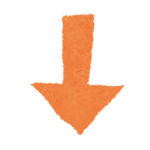
今までは英語ページの中で会員登録などが必要で、ダウンロードまでひと手間掛かる仕様でしたが、なんと会員登録不要でより手軽にダウンロード出来るようになりました!
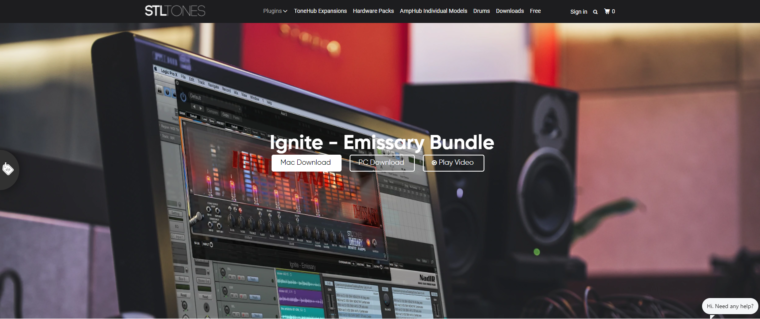
URLに飛んだ先にあるこのページの「PC Downoad」(Windowsの場合)をクリックするだけでダウンロード可能です!
Macをお使いの場合は「Mac Download」からダウンロードしましょう!
インストール
インストーラーのZIPファイルがダウンロード出来たら、「ZIPファイルを右クリック→すべて展開」(Windowsの場合)で解凍し、「STL Ignite – Emissary Plug-In Bundle 2.0.2 Installer.exe」を開きましょう。
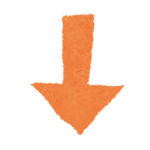
こんな画面が出てきますので、「I accept the agreement(同意)」を選択して進んでいきましょう。
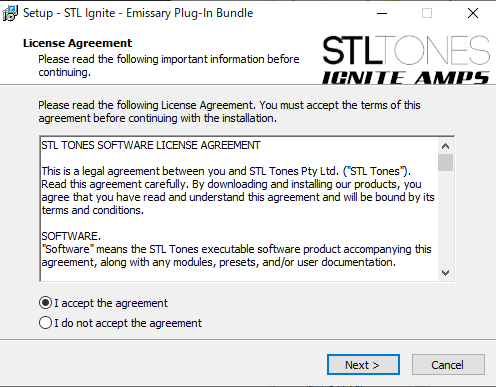
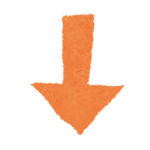
32-bit VST2のインストール先はどこでも良いのですが(使わないので)
2回Nextを押した後の「64-bit VST2」 のインストール先は注意が必要です。
下記のようにCubaseのVSTPluginsフォルダを指定しましょう。
(Cubase AIの場合はCubase 11ではなくCubase AIフォルダ内になるかと思います。)
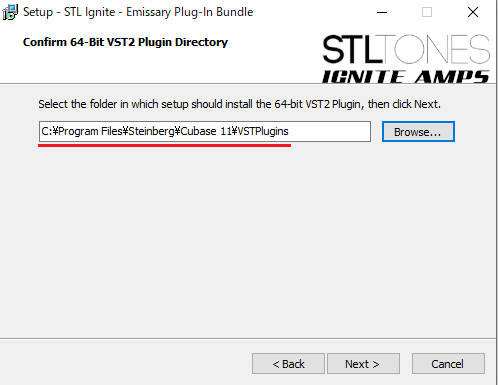
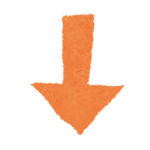
次の画面ではこのような選択にしておきましょう。
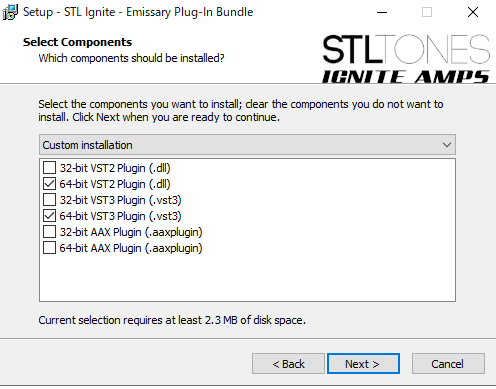
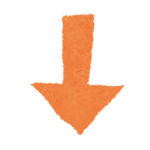
下記の画面で「install」をクリックし、インストールが終わったら完了です!
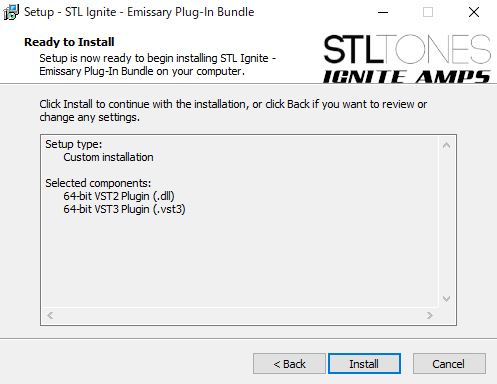
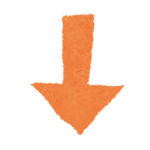

これで「Nad IR」のインストールは完了です!
皆さんついてこれているでしょうか?
大丈夫です!これさえ終わればあとは手順が少ないですので、ほぼ終わったも同然です!
IRを読み込むプラグインはインストール出来ましたので、次は「フリーのアコースティックギターIRデータ」をダウンロードしていきましょう!
手順② 配布の無料IRをダウンロードしよう!
記事の初めの方で「IRはLine6のマルチエフェクターなどでも使用されている」と記載しましたが、Line6の公式ユーザーコミュニティページ(英語ページ)で有志の方が「アコースティックギターIRデータ(WAVファイル)」の無償配布をしてくれています。
https://line6.com/support/topic/16855-acoustic-guitar-impulse-response/
上記のURLに飛び下の方にスクロールしていくと…
このお二方がダウンロードURLを記載しています。
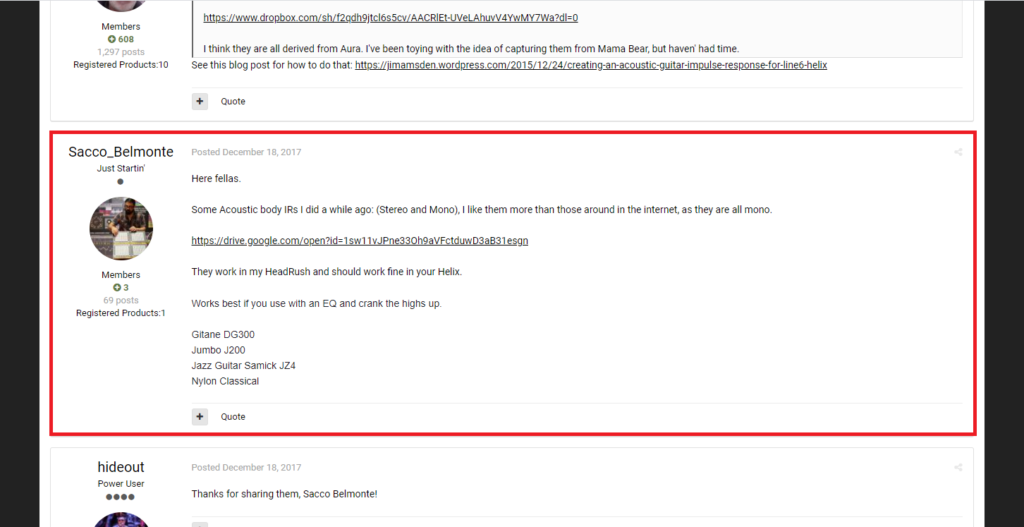
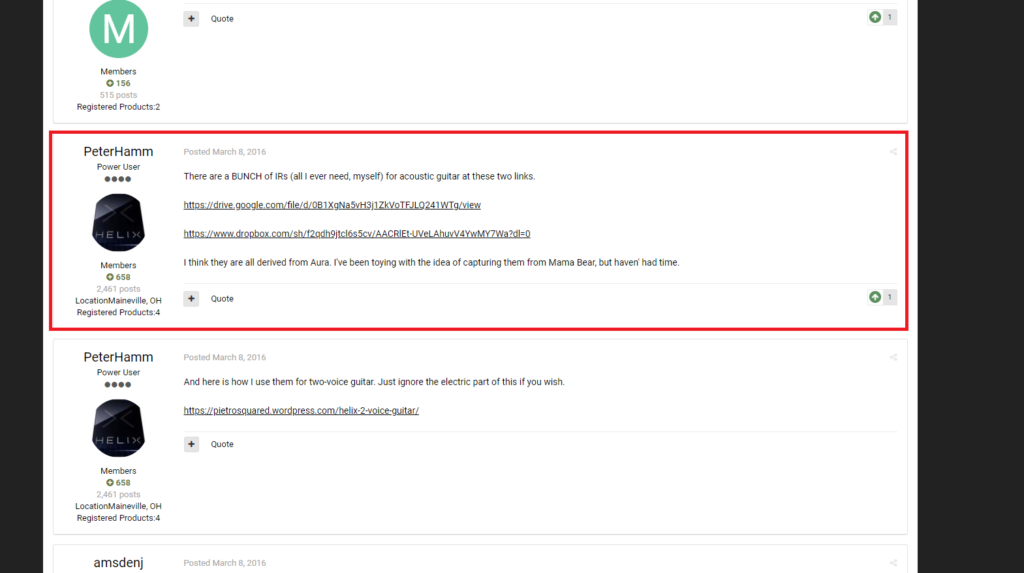
具体的なギターの機種やマイクの機種が書いていたりしますが、お持ちのギターの種類に合わせる必要はありません。
お好きなものを選べばOKです。
私の場合はたまたま同じ「314ceのIR」があったので、持っている機種と同じものを使用しています。
何を選べばわからない場合は、今回は私が使ったものと同じ314ceのIRデータをダウンロードしてみましょう。
ちなみに、例えば314ceのIRを使うと全ての録音したエレアコが「314ceの音になる」というわけではなく、あくまでそれぞれ持っているエレアコの「元々の音」を軸にして「314ceをマイク録りした音響特性を付加する」ので、ちゃんと元のサウンドの影響を受けます。
ただ、元のギターの生鳴りの音になるわけではなく、2つのサウンドが掛け合わさっているので、マイクで録ったような生鳴り感のあるオリジナルサウンドになります。
このIRデータをダウンロード出来たらひとまずこの項はOKです!
手順③ Cubaseで「Nad IR」を設定しよう
Cubaseで空(Empty)のプロジェクトファイルを開き、メニューの「プロジェクト」から「トラックを追加→Audio」を選択し、モノラルオーディオトラックを立ち上げます。
以下の画像のように、左側の「Insert」を開いて空欄をクリックし、エフェクトの中「Other」の中から「Ignite – NadIR」を選択します。
(Otherに無い場合は検索窓でNadIRと検索しましょう。インストールがきちんと完了していればNadIRが選択できるはずです!)
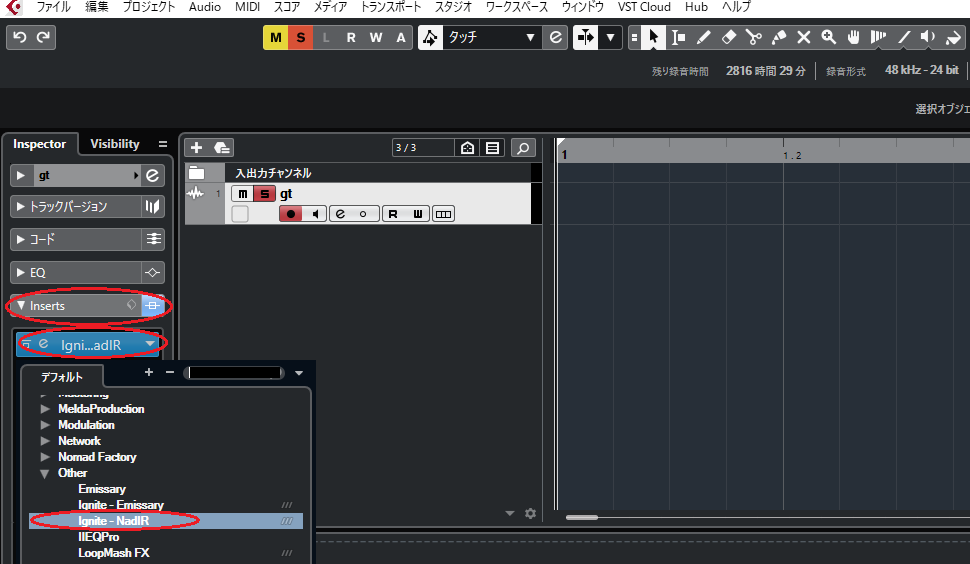
NadIRを開くと以下の画面が表示されますので、画像の手順の通りにダウンロードしたIR(WAV)ファイルを読み込み、設定しましょう。

これでオーディオトラックにエレアコをレコーディングすれば、ライン録りの音がスタジオでマイク録音したようなサウンドに様変わりします!
ちなみに、これでもIRサウンドは音量が小さめだったので、参考音源では軽くコンプレッサーを掛けています。
無料版であるCubase AIをお持ちの方でも同じことが出来るように、無料版にも入っている「VSTDynamics」というコンプレッサーを使用しましたので、ご参考に設定の画像を掲載します。
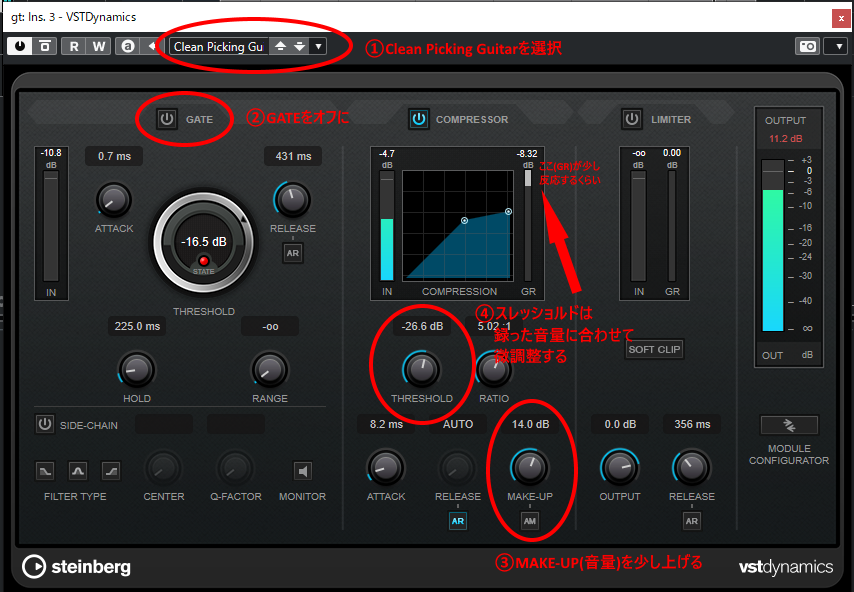
ぜひ試してみてくださいね!
おわりに
以上になります!
IRを使う事でグッと理想の音に近付けると思います。
最後に改めて、IR使用前と使用後の比較音源を掲載します。
IRを入れる前のサウンド
IRを入れた後のサウンド
そしてさらにMIXを進めると…
IR、素晴らしいですね。
「エレアコの録った音が物足りない…」という方のお悩みが少しでも解消出来たら幸いです!
それでは、ぜひ楽しいギターライフを!
最後までご覧いただきありがとうございましたー!!